バージョン2004からWindows10 20H2(19042)にアップグレードされたコンピューターで、 インプレースアップグレードを使用して20H2インストールを修復します。「保持するものを選択」オプションは、次のようになります。 グレーアウト。
[個人用ファイルとアプリを保持する]および[個人用ファイルのみを保持する]オプションは淡色表示され、[なし]が唯一の(デフォルトの)選択肢です。
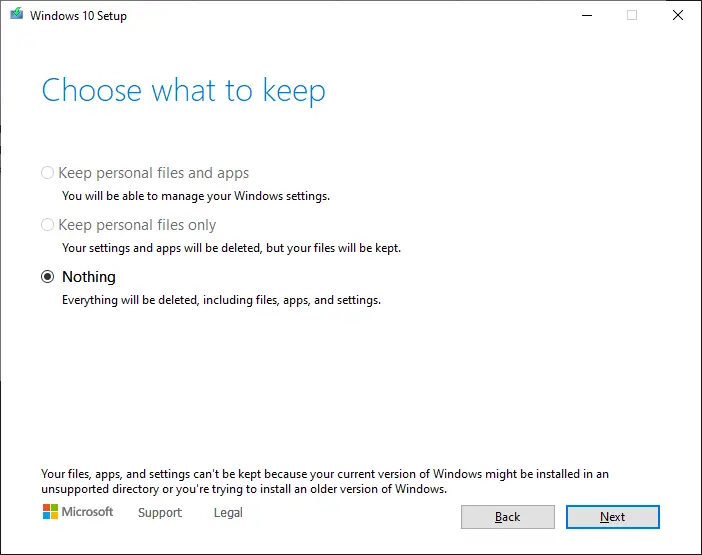
ダイアログの下部に次のようなメモがあります。
現在のバージョンのWindowsがサポートされていないディレクトリにインストールされているか、古いバージョンのWindowsをインストールしようとしているため、ファイル、アプリ、設定を保持できません。
この記事は、Microsoftからダウンロードした次のWindows 20 20H2 ISO(20H2ビルドは19042.nnnで始まります)に基づいています。
- ファイル名:Win10_20H2_English_x64.iso
- SHA-256:e793f3c94d075b1aa710ec8d462cee77fde82caf400d143d68036f72c12d9a7e
原因
これはあるからです 19041バージョン Microsoftが提供する20H2ISOのファイルの数。 DISMを実行する場合 get-wiminfo コマンドラインから、ISOバージョンが10.0.19041であることがわかります。ここで、10.0.19042が必要です。
ISOヘッダーのバージョンが間違っているか、ISOの19041ビット( setup.exe ウィザードファイル)問題の原因となっています。
解決
KB4586853アップデートのインストール( 2020年11月22日 2020年11月30日)この問題を修正します。
更新(2020年11月30日): Microsoftは、通常のWindowsUpdateチャネルを介してオプションの累積的な更新プログラムKB4586853を正式にリリースしました。 次のリンクからMSUインストーラーを直接ダウンロードすることもできます。
建築: x64。 に適用されます: Windows 10 v2004、Windows 1020H2。 サイズ: 363.4MB。 リンク:windows10.0-kb4586853-x64_9c181d397b4b5d320af7e6f385ebc4bba693a95c.msu建築: x86。 に適用されます: Windows 10 v2004、Windows 1020H2。 サイズ: 119.1MB。 リンク:windows10.0-kb4586853-x86_0468c67fa7cdd1262da75bd97a9f8daac3a4f7c2.msu
再起動後、OSはバージョンアップされます 19042.662 & 19042.662 それぞれWindows102004およびv20H2システムで。
Voilà! これにより、セットアップ画面の「個人用ファイルとアプリを保持する」および「個人用ファイルのみを保持する」オプションが復活します。
記事の残りの部分はスキップできます。
 次の回避策は2020年11月22日に投稿されました。 MicrosoftはKB4586853(2020年11月30日)の更新をリリースしたため、とにかく次の回避策は必要ありません。
次の回避策は2020年11月22日に投稿されました。 MicrosoftはKB4586853(2020年11月30日)の更新をリリースしたため、とにかく次の回避策は必要ありません。
回避策
多くのユーザーは、KB4562830アップデートをアンインストールすると、「個人ファイルを保持する およびアプリ」および「インプレース中のWindows10セットアップウィンドウの「個人ファイルのみを保持」オプション」 アップグレード。
次の回避策は、「イネーブルメントパッケージ(KB4562830)を介したWindows 1020H2への機能の更新」 v2004からv20H2に切り替えるには、つまり、ISO、メディア作成ツール、またはUSBセットアップディスクを使用してセットアップを実行しません。
KB4562830をアンインストールします
- 従来の[プログラムと機能]コントロールパネルを開きます。
- クリック インストールされた更新を表示する
- 有効化パッケージ(KB4562830)を介したWindows 10 20H2への機能の更新を右クリックし、[アンインストール]をクリックします
または、次のコマンドラインを実行してアップデートをアンインストールすることもできます。
wusa.exe / uninstall / kb:4562830
クリック はい 次のプロンプトが表示された場合:
Windows Updateスタンドアロンインストーラー次のWindowsソフトウェアアップデートをアンインストールしますか? 有効化パッケージを介したWindows10 20H2への機能更新(KB4562830)[はい] [いいえ]
- 再起動後、システムはにロールバックされます 建てる 19042(20H2)から19041(2004)。
Windows 10、バージョン2004、および20H2は、共通のコアオペレーティングシステムを同一のシステムファイルセットと共有します。 したがって、Windows 10、バージョン20H2の新機能は、最新の月次品質に含まれています Windows 10、バージョン2004(2020年10月13日リリース)の更新ですが、非アクティブで休止状態にあります 州。 これらの新機能は、Windows 10バージョン20H2の機能をアクティブ化する、インストールが簡単な小さな「マスタースイッチ」である「有効化パッケージ」を介して有効になるまで休止状態のままになります。
バージョン20H2有効化パッケージは、Windows10のようなスコープ機能の更新をインストールするための優れたオプションです。 バージョン20H2は、1回の再起動でバージョン2004からバージョン20H2への更新を可能にし、更新を削減します。 ダウンタイム。 これにより、デバイスは新しい機能を利用できるようになります。 Windows Updateから直接更新プログラムを受信するバージョン2004デバイスの場合、デバイスは、機能更新プログラムをWindows 10、バージョン20H2にインストールすることにより、有効化パッケージを自動的に取得します。
ISOから20H2をインストールしましたか?
を使用して20H2にアップグレードした場合 Windows 10 ISO イネーブルメントパッケージの代わりに、KB4562830をアンインストールできない場合があります。 プログラムと機能を使用してアップデートをアンインストールしようとしても、コマンドラインを使用してアンインストールしようとしても、結果は同じになります。
wusa.exeコマンドラインは次のエラーをスローします:
イネーブルメントパッケージ(KB4562830)を介したWindows 10 20H2へのWindowsUpdateスタンドアロンインストーラー機能の更新は、コンピューターに必要であり、アンインストールできません。
また、次のDISMコマンドを使用してアップデートKB4562830をアンインストールすると、エラーが発生します。 0x800f0825 発生:
dism / online / remove-package / PackageName:Package_for_KB4562830〜31bf3856ad364e35〜amd64 ~~ 10.0.1.2
1の1を処理しています-エラーが発生しました-Package_for_KB4562830エラー:0x800f0825エラー:0x800f0825DISMが失敗しました。 操作は実行されませんでした。 詳細については、ログファイルを確認してください。 DISMログファイルはC:\ WINDOWS \ Logs \ DISM \ dism.logにあります。
DISM.logファイルには、次のエントリが含まれます。
dism.log情報DISMDISMパッケージマネージャー:PID = 11584 TID = 8104値を持つオプション "packagename"が見つかりました "Package_for_KB4562830〜31bf3856ad364e35〜amd64 ~~ 10.0.1.2" -CPackageManagerCLIHandler:: Private_GetPackagesFromCommandLine。 情報DISMDISMパッケージマネージャー:PID = 11584 TID = 8104 Package Package_for_KB4562830〜31bf3856ad364e35〜amd64 ~~ 10.0.1.2 with CBS 状態7(CbsInstallStateInstalled)がdism状態5(DISM_INSTALL_STATE_INSTALLED)にマップされています-CDISMPackage :: LogInstallStateMapping。 情報DISMDISMパッケージマネージャー:PID = 11584 TID = 8104値が5、0のパッケージで変更を開始しています-CDISMPackage:: Internal_ChangePackageState。 エラーDISMDISMパッケージマネージャー:PID = 11584 TID = 8104変更の開始に失敗しました-CDISMPackage:: Internal_ChangePackageState(hr:0x800f0825) エラーDISMDISMパッケージマネージャー:PID = 11584 TID = 8104パッケージの削除に失敗しました。 --CDISMPackage ::削除(hr:0x800f0825) エラーDISMDISMパッケージマネージャー:PID = 11584 TID = 8104永久パッケージはアンインストールできません。-GetCbsErrorMsg。 エラーDISMDISMパッケージマネージャー:PID = 11584 TID = 8104コマンドremove-packageの処理中に失敗しました。 --CPackageManagerCLIHandler:: ExecuteCmdLine(hr:0x800f0825) 情報DISMDISMパッケージマネージャー:PID = 11584 TID = 8104オンラインパッケージと機能のその他のログ 関連する操作は、%WINDIR%\ logs \ CBS \ cbs.log --CPackageManagerCLIHandler ::にあります。 ExecuteCmdLine。 エラーDISMDISM.EXE:DISMパッケージマネージャーはコマンドラインを処理しましたが、失敗しました。 HRESULT = 800F0825
アップデート(2020年11月30日):公式の累積アップデートKB4586853が究極のソリューションです。
1つの小さなリクエスト:この投稿が気に入った場合は、これを共有してください。
あなたからの1つの「小さな」共有は、このブログの成長に真剣に役立つでしょう。 いくつかの素晴らしい提案:- ピンする!
- お気に入りのブログ+ Facebook、Redditに共有してください
- ツイートしてください!